無料の方法を使用して Videoshop のウォーターマークを削除するにはどうすればよいですか? プランの購入は面倒で費用がかかるため、無料の方法を探しているユーザーもいます。 そのため、最も役立つ方法の XNUMX つを紹介するこの投稿を読むことをお勧めします。 Videoshopのウォーターマークを削除する 一銭も無駄にすることなくビデオから。 したがって、プロセスを知りたくない場合は、以下のすべての情報を参照してください。
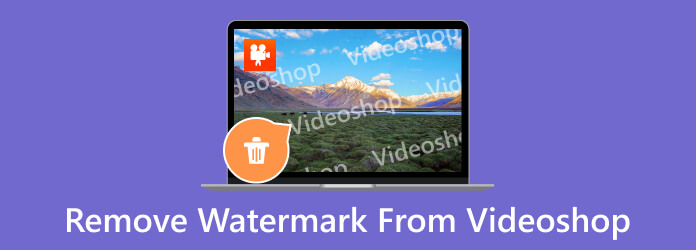
Videoshop という携帯電話アプリケーションをご存知ですか? 多彩な編集制作が可能な、使い応えのある動画編集ソフトです。 ビデオを追加して、コンテンツを強化し、味付けすることができます。 また、トランジション、フィルター、速度調整、リバース、テキスト、ステッカーなどの機能もあります。 また、完成した出力をさまざまなプラットフォームで共有することもできます。 さらに、Videoshop は Android および iOS デバイスでも利用できるため、携帯電話を使用するすべてのユーザーが簡単に利用できるようになります。 ただし、アプリケーションを使用するときに遭遇する可能性のあるいくつかの欠点があります。 編集プロセス中に携帯電話の画面に迷惑な広告が表示されます。 また、アプリの無料版を使用する場合は、限られた機能のみを使用できます。 ビデオ解像度が 720p のビデオのみを保存できます。
さらに、編集プロセス後にビデオに Videoshop ウォーターマークが添付されることが予想されます。 それで、ビデオショップからウォーターマークを削除する最も効果的な手順を知っていますか? その場合、唯一の方法は、アプリケーションのプロ版を使用することです。 サブスクリプションプランに加入すると、保存プロセス後に Viedshop のウォーターマークが消えます。 すると、ビデオがきれいで満足のいくものであることがわかります。 プランを購入して Videoshop のウォーターマークを削除する方法を知る必要がある場合は、以下の簡単な方法を参照してください。
携帯電話の App Store または Play ストアで、 Videoshop-ビデオエディター 応用。 その後、 ダウンロード ボタンをクリックしてすぐにインストールし、携帯電話でアプリを実行します。
次に、アプリケーションを起動した後、XNUMX つのオプションを選択できます。 クリック 新しいレコードを記録する or クリップのインポート ビデオをアプリケーション インターフェイスに挿入するオプション。 完了したら、次の手順に進むことができます。
すでに Videoshop アプリケーションのメイン インターフェイスを使用している場合は、使用できるさまざまな編集機能が表示されます。 フィルター、エフェクト、音楽、リバース、トランジション、テキスト、ステッカーなどの機能を使用できます。
最後のプロセスでは、ビデオから Videoshop のウォーターマークを表示したくない場合は、上部のインターフェイスから [Pro] ボタンをクリックします。 次に、お好みのプランのタイプを選択します。 その後、面倒な要素なしでビデオを保存できます。
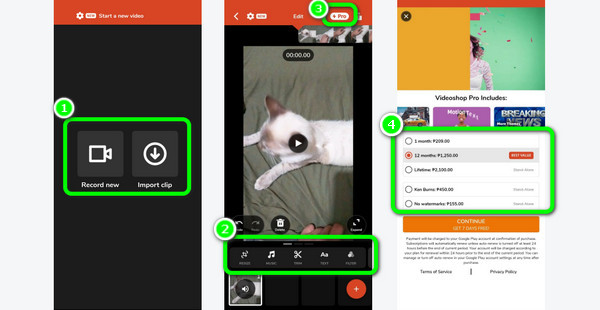
Videoshop アプリケーションは、ユーザーがさまざまな編集機能を使用してビデオを改善できるため、すべてのユーザーに最適です。 しかし、ウォーターマークを削除するのは無料ではないため、無料でウォーターマークを削除できる別のツールを探しているユーザーもいます。 Videoshop のウォーターマークを無料で削除したいユーザーの場合は、 動画変換 究極。 オフライン プログラムは単なる無料の透かし除去ツールではないため、ユーザーにとって非常に役立ちます。 また、ユーザーがソフトウェアを簡単かつ迅速に操作できる優れたインターフェイスも提供します。 さらに、Videoshop のウォーターマークを含むビデオを挿入した後、ウォーターマークの削除プロセスに進むことができます。 また、処理後にウォーターマークが残らないように、好みのサイズに基づいてウォーターマーク リムーバーを調整することもできます。
さらに、Video Converter Ultimate を使用すると、ビデオ出力設定を変更できます。 ビデオの解像度、品質、フレーム レートなどを変更できます。また、オーディオのビットレート、サンプル レート、エンコーダ、チャンネルも変更できます。 ビデオからすべてのパラメータを変更したら、保存方法に進むことができます。 このプログラムを使用すると、MP4、MOV、AVI、WMV、MKV、およびビデオに必要なその他の形式のビデオ出力形式を変更できます。 さらに、Video Converter Ultimate には、あらゆるユーザーにとって便利な機能が数多くあります。 ビデオにフィルターやエフェクトを追加して、より印象的なものにしたいとします。 その後、プログラムの編集機能を使用して目的を達成できます。 コラージュクリエーター、MVメーカー、ビデオコンバーター、DVDリッパーなどの機能も利用できます。 Videoshop のウォーターマークをオフラインで削除する方法の詳細については、以下の手順を使用してください。
コンピュータを開いて、メイン Web ページに移動します。 動画変換 究極をクリックして、「無料ダウンロード」ボタンを押します。 ただし、オフライン プログラムをより簡単に入手する方法が必要な場合は、[無料] をクリックしてください。 ダウンロード 下のボタンをクリックしてください。 インストールが完了したら、コンピュータ上で実行します。
オフライン プログラムのインターフェイスがすでに表示されている場合は、 ツールボックス 上部のインターフェースからメニューを選択します。 次に、 ビデオ透かし除去 以下のオプションから。
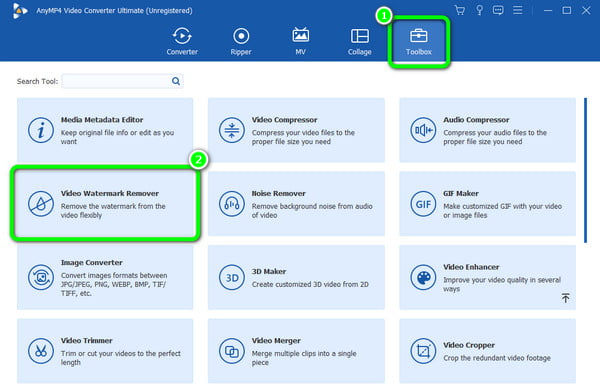
機能を選択したら、 プラス 中央のインターフェイスから署名します。 その後、コンピューターのフォルダーから Videoshop のウォーターマークが付いたビデオを選択します。 あとはアップロード手続きを待ちます。
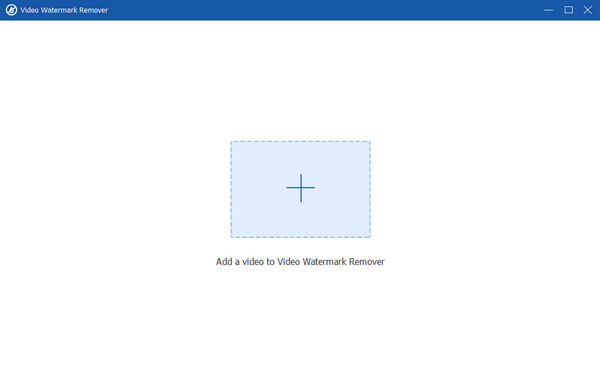
メインインターフェイスから、 ウォーターマーク除去領域を追加 関数。 ビデオ上にボックスが表示されたら、それをクリックして Videoshop のウォーターマークの領域にドラッグします。 ウォーターマークが即座に削除されることがわかります。
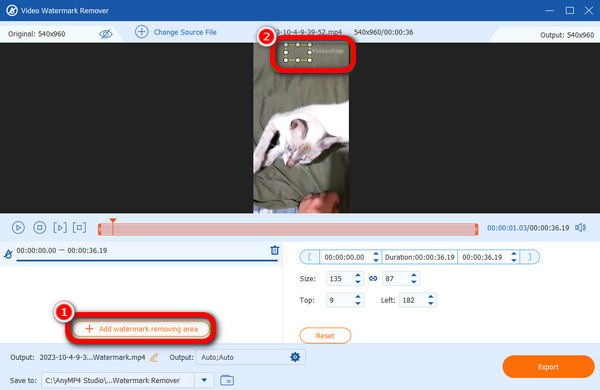
ビデオから Videoshop ウォーターマークを削除すると、ファイルを保存する準備が整います。 その場合は、右下のインターフェイスに移動して、 輸出 オプション。 完了したら、割り当てられたファイルフォルダーに移動し、Videoshop のウォーターマークなしでビデオを再生します。
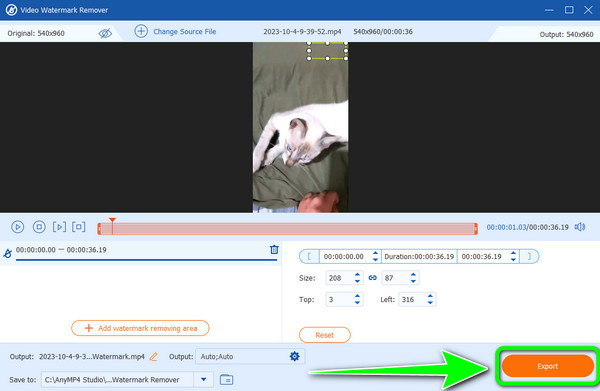
参考文献
オンラインおよびオフラインの優れたビデオ透かし除去ツール 5 つ
Bandicamのウォーターマークを削除する方法【分かりやすい手順】
ビデオ AI から透かしを削除するにはどうすればよいですか?
AI にビデオから透かしを削除させたい場合は、Vmake.ai を使用します。 これは、ビデオからウォーターマークを自動的に削除するのに役立つオンライン ツールです。 必要なのは、そのメイン Web サイトにアクセスすることだけです。 次に、消去したいウォーターマークを含むビデオをアップロードし、アップロード処理を待ちます。 その後、オンライン ツールは数秒間ウォーターマークの削除プロセスに進みます。 完了したら、すぐにビデオを取得してダウンロードできます。
Videoshop にはウォーターマークが入っていますか?
Videoshop無料版を操作すると動画にウォーターマークが入ります。 編集プロセス後、Videoshop のウォーターマークが編集されたビデオの上部の狭い隅に表示されることを期待してください。
Videoshopビデオエディタは無料ですか?
アプリケーションは完全に無料ではありません。 Videoshop では、機能が制限された無料版のみを提供できます。 その利点をすべて体験するには、サブスクリプション プランを利用する必要があります。
ウォーターマークのないビデオ編集アプリは何ですか?
残念ながら、ほとんどのアプリでは、特に無料版を使用している場合にウォーターマークが生成されます。 ただし、探している場合は、 動画変換 究極。 このソフトウェアを使用すると、ビデオに透かしを入れずに編集し、編集したビデオを保存することができます。
Videoshop を使用してウォーターマークを削除するのは、アプリケーションのプロ版を使用している場合に効果的です。 動画の改善に役立つその他の機能もお楽しみいただけます。 ただし、ビデオを編集してウォーターマークを効果的に削除する無料の方法が必要な場合は、次を使用してください。 動画変換 究極。 このプログラムを使用すると、プランの購入を心配することなく、ウォーターマークを削除したり、より多くの編集機能を使用したりできます。
もっと読書
実行可能な方法 ビデオから Animoto のウォーターマークを削除する方法
Animotoを使って無料でウォーターマークを除去するのは不可能ですよね? その場合は、ここに来て、アニモトのウォーターマークを無料で削除する簡単な方法を学びましょう。
プランを購入して WeVideo のウォーターマークを削除しましょう。 ただし、別の方法が必要な場合は、詳細を読んで、WeVideo ウォーターマークを無料で削除する方法を学んでください。
Viva Video ウォーターマークを削除するためのセンセーショナルなプロセス
投稿で提供された方法を使用して、Viva ビデオのウォーターマークを削除してみてください。 このようにして、透かしを埋め込まずに Viva ビデオを保存できます。
TikTokのウォーターマークを削除するための素晴らしいトリック
TikTokをウォーターマークなしで保存したい場合は、ここに来てください。 TikTokのウォーターマークを削除する方法についての最も簡単なチュートリアルをお教えします。